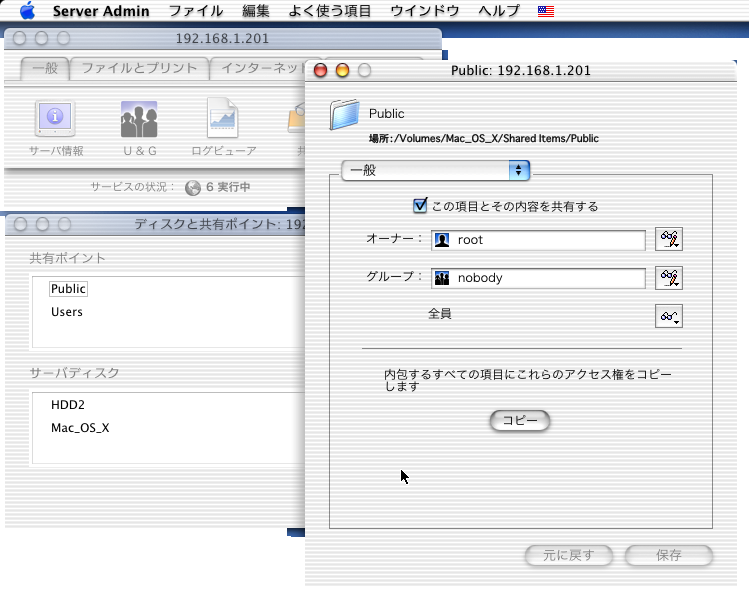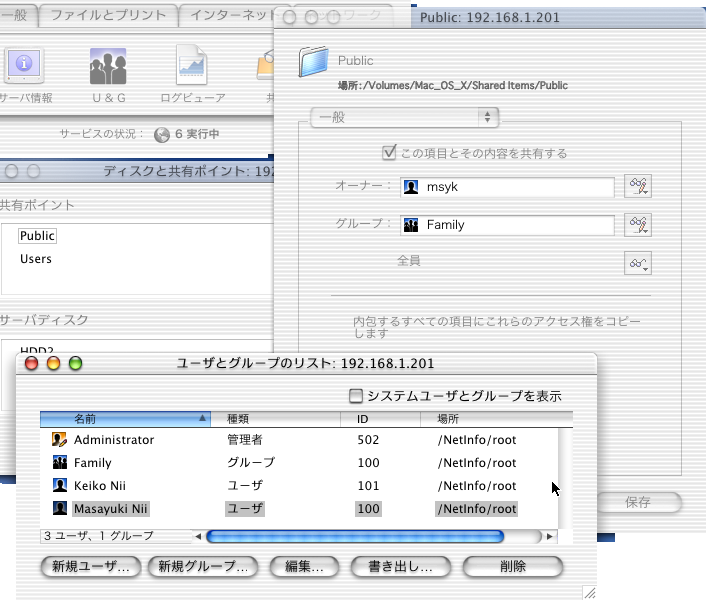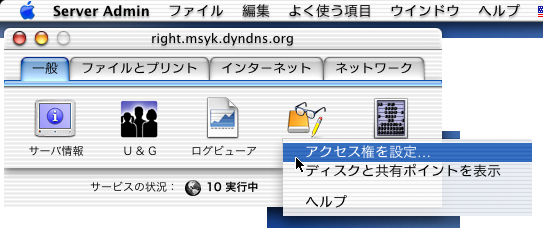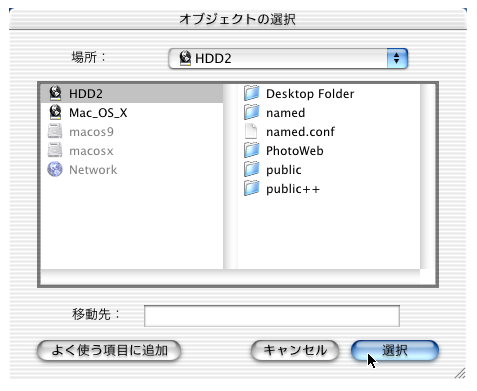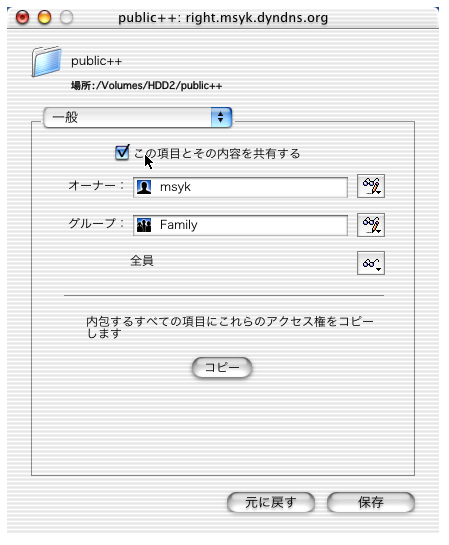Macintosh Developer Online (MDOnline)
2001年6月27日発行号 - ファイルサーバを使う
- Browsing Mac OS X》Mac OS X ServerでMac向けにファイル共有を行う
- OpenBase 6.5.7が公開、日本語のエンコーディングをフルサポート
- Authoring Support 1.1.2でMac OS 9でのCD-RWドライブの対応機種が拡大
- TIL》Mac OS X Serverでのファイル共有に関する文書〜クライアントのエンコードなど
- TIL》Mac OS X ServerのServer Adminに関する文書〜ログインに時間がかかる場合など
- TIL》Mac OS X ServerでのNetInfoに関する文書
- TIFFファイルへの出力でリトルエンディアンフォーマットに設定する方法
- ブロンズキーボードのPowerBook G3までは、メモリは128Mbitチップまでをサポート
- ウインドウのバックバッファにムービーのフレームを描画する
しかし、暑いですね〜。病み上がりではけっこう応えます。昨日に、鼻の中のものはだいぶんと取り去って呼吸も楽にはなったものの、鼻水がけっこうでてくるなどまだまだ本調子ではないというところです。今日は思いっきり夕立が降りまして、少しは涼しい風は吹いていますが、体がなれるにはちょっと時間がかかりそうですね。うちの猫は、この時期になると、手を前方にまっすぐ投げ出して、フローリングの床にべったり、いやぐったりという感じで寝ています(笑)。さきの雷と大雨ではマジな顔になっていましたけど。
プリンタのMac OS X対応は徐々に進んできているのですが、私の使っているプリンタがいつの間にか対応していました。まあ、うれしいのですが、1ヶ月以上気づかなかったというのも情けない話です。ちなみに、キヤノンのBJ M70を使っています。公開されたのが、ちょうどWWDCの終わり頃ですから、もしかしたら、混乱の中で情報を見落としたのでしょう。だけど、なんだかんだと言いいながらも、ネイティブアプリケーションで印刷する機会が全然ないのです。印刷する用事があるのは、1つは伝票の処理でのファイルメーカーProを使うときですが、Classicでは最初から問題なく印刷できたので、その点は不便はありませんでした。それをのぞくと、滅多に印刷する機会はないんですよね。オンラインで購買したものを経費で回すときにWebページをたまーに印刷することもありますが、滅多にありません。そういえば、提出物を紙で出すってことも、ほんとに滅多にないことですし(昨年に「ファクスで送れ」と指定された原稿がありましたけど〜笑)。そんなわけで、Mac OS X対応のドライバを心待ちにしながらも、手に入ったところであまり使わないという矛盾した状況になってしまいました。あ、でも、ファイルメーカーProがネイティブになるから、もうすぐXのドライバの出番はありますね。
(新居雅行 msyk@mdonline.jp)
Browsing Mac OS X》Mac OS X ServerでMac向けにファイル共有を行う
Mac OS X Server 10.0には、AppleShareのファイルサーバ機能が最初から組み込まれる。ただ、AppleShareという名前はほとんど目にしない。Apple File ProtocolとかApple File Serviceみたいな言い方になっているので、以下、AppleShareではなくAFPとしてファイルサーバ機能を参照することにしよう。AFPの機能は特に何も意識しなくてもMac OS X Serverをインストールすると組み込まれる。セットアップ時にスタートアップ時に起動するかという選択肢があるが、もちろん、常時使うのであれば起動するにしておく。いずれにしても、さすがにMac OS向けの機能は手軽に使えるようにはなっているということだ。
もし、単にファイルサーバとしてとりあえず使いたいのなら、まずはユーザ登録を行う。もちろん、Server Adminを使ってユーザを登録するのだが、この方法は概略であるが、2001年6月19日に配信した、このコーナーの「Browsing Mac OS X》Mac OS X Server 10.0ってどんなの?〜ユーザ管理を垣間見る」という記事を参照していただきたい。ファイル共有といってもいろいろな状況と設定状態があるかと思うが、今回の記事ではごくごく基本的なところにとどめる。単にファイルを共有したいのなら、ユーザを定義の「一般」の設定だけでいいだろう。
◇ユーザの名前とパスワードを設定するだけでとりあえずはいい

もちろん、ログインは許可するのであるが、ファイル共有に使うユーザは管理者ユーザにしない方がいいだろう。もし、あなたが管理者であり、ファイル共有でも利用するのなら、管理者用のアカウントとは別にファイル共有用の一般ユーザのアカウントを作っておくのがいい。というのは、管理者でファイルサーバに接続すると、サーバのボリューム全体がマウントされてしまう。もちろん、マシンの管理では便利なのだが、一般的なファイル共有の利用ではかえって不便だし、ほかのユーザと同じ状態でアクセスしている方が無難なので、管理者方は別途ファイル共有用の一般ユーザアカウントを確保されることをお勧めしたい。
Server Adminの「一般」タブにある「共有」のアイコンから、「ディスクと共有ポイント」のメニューを選択してみよう。すると、サーバに存在するディスクの一覧と、「共有ポイント」として、すでに公開されているフォルダの名前が表示される。最初は、PublicとUsersという2つの共有ポイントがすでに存在するはずだ。これはデフォルトで公開となっている。(なお、Macintosh Managerを稼働させると、さらに1つのデフォルトの共有ポイントが増える。)
◇最初からPublicとUsersフォルダが公開されている
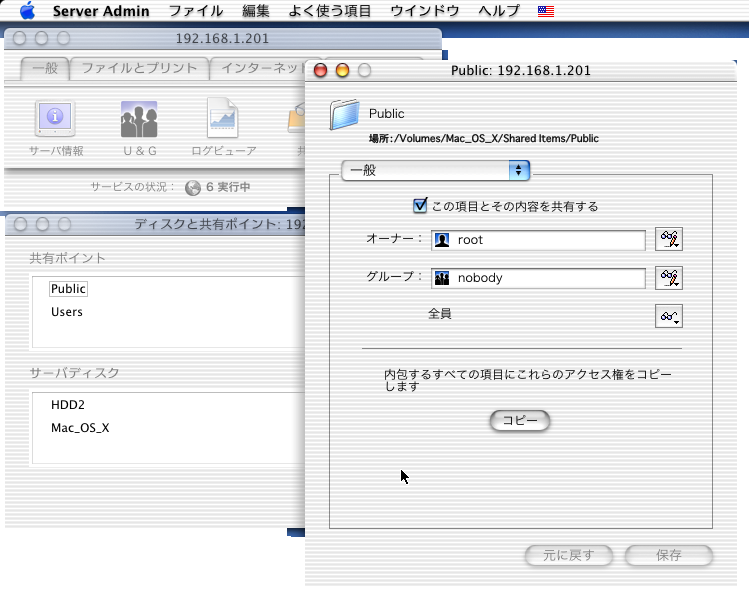
まず、ここでUsersは、起動ディスクのUsersフォルダを公開したものである。つまり、サーバに登録したユーザのホームディレクトリは、最初から公開対象になっている。ただ、単にそこを使うというよりも、いくつかの機能を組み合わせて効果的な使い方ができるのだが、これについては回を改めて説明をしよう。
一方、Publicは、起動ディスクのShared Itemsフォルダの中にあるPublicフォルダを公開したものだ。このフォルダの中には最初はなにもない。なお、Mac OS Xにはなかったフォルダであることもお気づきだと思う。このフォルダは、名前からしても「みんなで共通に使う領域」として用意されていると考えればよいだろう。ただし、最初に設定されているアクセス権では使えないわけではないのだが、思った通りの動作にならないかもしれない。共有ポイントの一覧でPublicを選択して、「アクセス権」ボタンをクリックすると、その公開フォルダのアクセス権を設定するダイアログボックスが表示される。オーナーがrootで、グループがnobodyとなっているが、実際に使うのなら、素直にここでのアクセス権を変更することが基本となるだろう。
ここで、「みんな」に相当するユーザが全員含むグループを定義しておき、そのグループを、アクセス権の「グループ」に設定すればよいだろう。オーナーは適当に、管理者に対応したものにしておけばいいだろう。こうすれば、みんなでファイルの読み書きができる。もちろん、読むことしかできないようにするなどの配慮が必要なら、その限りではないが、グループを定義してそれを設定するのが1つの考えられる素直な設定だと言える。なお、オーナーやグループは、これらの一覧表示ウインドウからアイコンをドラッグ&ドロップして設定を経こうできる。設定変更後は、忘れないで「保存」ボタンをクリックしておこう。
◇Publicのアクセス権を変更する
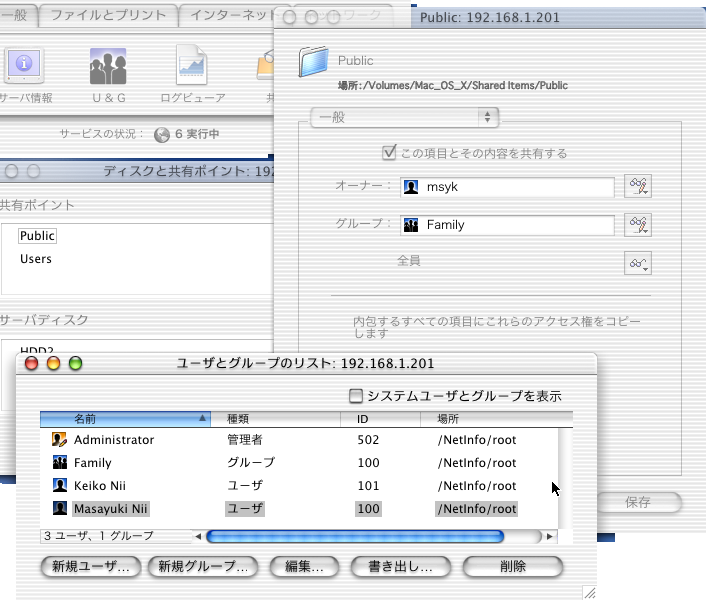
もし、これらのフォルダ以外のフォルダを公開したいのであれば、Server Adminのウインドウの「共有」のアイコンで、「アクセス権を設定」のメニューを選択する。すると、どのフォルダのアクセス権を設定するのかを、ダイアログボックスで指定するようになる。背後では、サーバのボリューム全体がマウントされているのが見えるかもしれないが、ダイアログボックスでは、サーバ上のフォルダしか選択できないようになっているので、間違えてローカルのハードディスク側のフォルダを指定してしまうこともないだろう。
◇アクセス権を設定するフォルダを選ぶ
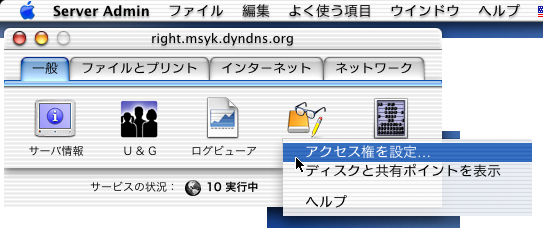
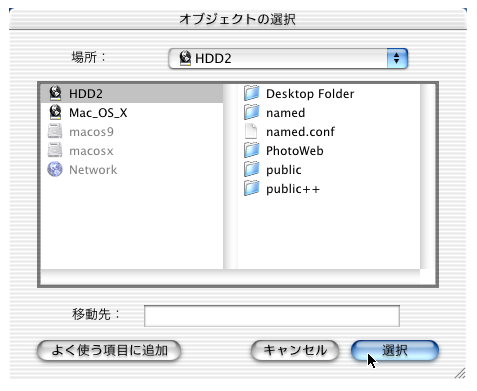
フォルダを選択すると、オーナーやグループを設定するダイアログボックスが表示されるが、ここでは、まず「この項目とその内容を共有する」のチェックボックスを選択する。そして、オーナーとグループを必要なら変更する。そのフォルダの中にさらにフォルダがある場合には、内包するフォルダに同じアクセス権設定したいと考える場合には、そのための「コピー」ボタンをクリックすればよい。ここでも忘れないように「保存」ボタンをクリックしておこう。
◇「共有する」設定とオーナーやグループを指定する
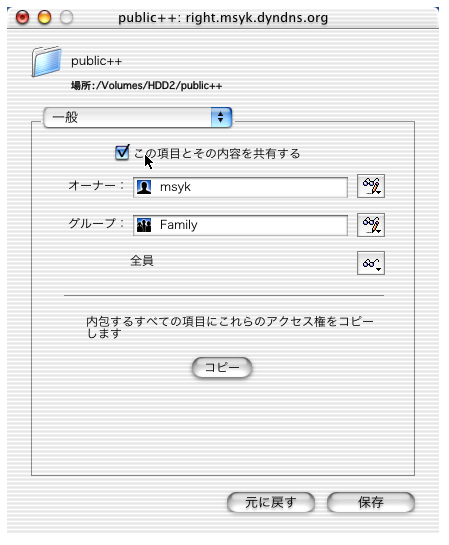
とにかく手軽にファイル共有だけをスタートさせたいというのであれば、いちおう以上が最低限の手順だ。Publicフォルダを使えば、単にユーザを登録すればすでに使えるということになる。また、AFPのサービスの諸設定を行うダイアログボックスもあるのだが、ゲストアクセスの許可などがあるものの、必ずしも設定を変更しなければならないものでもない。
いろいろ設定をみていると、クライアントの起動時に自動的にマウントする設定が見えるかもしれないが、これは単にここでの設定を行えばいいのではなく、ほかにもいろいろ設定をする必要がある。単にクライアントから手軽にマウントしたいのであれば、以上の段階までのセットアップをサーバにしたのなら、マウントしたボリュームのエイリアスをクライアント側で作成しておくというのが1つの安直な解決方法だろう。
カテゴリ:ネットワーク管理, Mac OS X Server, Browsing Mac OS X
OpenBase 6.5.7が公開、日本語のエンコーディングをフルサポート
データベースエンジンのOpenBaseのVer.6.5.7が公開された。バグ修正に加えて、日本語のエンコーディングに完全に対応したとしている。UNICODE、シフトJIS、EUCなどの日本語エンコーディングに対応した。Mac OS X、Mac OS X Server 1.2、Windows NT/2000、SunOS/Solaris、Intel版Linux向けのそれぞれのバージョンが公開されている。
関連リンク:OpenBase
カテゴリ:データベース
Authoring Support 1.1.2でMac OS 9でのCD-RWドライブの対応機種が拡大
Mac OS 9向けのCD-RWドライブ向けドライバ「Authoring Support」のVer.1.1.2が公開された。公開されているのは英語版のみである。Authoring Supportによって、CD-RWドライブを利用できるようになり、iTunesやDisc Burnerの利用ができるようになる。新たに対応したドライブは、TEACあるいはPlextorのドライブを利用しているQue! Fire 16x10x40x、TEACのドライブを利用しているVST 8x Bus Powered FireWire CD-RW 、Logitec 12x10x32 LCW-P1210BFとなっている。
関連リンク:Authoring Support 1.1.2: Document and Software
カテゴリ:メディア制作
TIL》Mac OS X Serverでのファイル共有に関する文書〜クライアントのエンコードなど
◇106373 - Mac OS X Server 10.0: Specify AFP Text Encoding for Older Mac OS Clients
http://til.info.apple.com/techinfo.nsf/artnum/n106373
Apple File Protocolによるファイル共有はUNICODEベースで機能しているが、Mac OS 9以前のクライアント向けにはそのクライアントで使うエンコードを指定する必要がある。Server AdminのApple File Serviceのアイコンで設定メニューを選び、「アクセス」のタブを選択すると、ポップアップメニューがある。
◇106378 - Mac OS X Server 10.0: Automount Home Directories With AFP
http://til.info.apple.com/techinfo.nsf/artnum/n106378
オートマウントでホームディレクトリをマウントするときには、Apple File Protocolを使うようにする。
◇106377 - Mac OS X Server 10.0: Do Not Set a Home Directory to Mount Statically
http://til.info.apple.com/techinfo.nsf/artnum/n106377
自動でマウントされるオプションには、動的なマウントと静的なマウントがあるが、静的マウント(マウントポイントを指定)ではホームディレクトリをマウントしようとしても正しく動作しない。ホームディレクトリは静的にマウントはしないようにする。
カテゴリ:ネットワーク管理, Mac OS X Server, サーバー製品
TIL》Mac OS X ServerのServer Adminに関する文書〜ログインに時間がかかる場合など
◇106372 - Mac OS X Server 10.0: Troubleshooting Long Delay at System Startup Time or Server Admin Login
http://til.info.apple.com/techinfo.nsf/artnum/n106372
Server Adminでログインするときに、長い時間かかることがある。これは、IPアドレスからホスト名を逆引きするときに、DNSの設定が正しくない場合に発生する。DNSの設定をきちんと行うか、あるいはDNSの確認を行わないようにServer Adminの設定を変更しておくことで解決できる。また、同一マシンにログインするときには、サーバ名としてlocalhostを使うという方法も可能だ。
◇106384 - Mac OS X Server 10.0: Server Admin Does Not Set Privileges as Expected If a User Connects to Server Volumes
http://til.info.apple.com/techinfo.nsf/artnum/n106384
Server Adminでアクセス権を設定する場合、管理者以外のアカウントでファイルサーバを使うなどしていると、アクセス権の設定がうまくいかない。Server Adminを使う前にいったん接続を解除する必要がある。
◇106369 - Mac OS X Server 10.0: - Show Users & Groups Command Does Not Work While Privileges are Being Copied
http://til.info.apple.com/techinfo.nsf/artnum/n106369
アクセス権を内包するフォルダにコピーする操作をした後に、ユーザやグループのリストが表示されないことがある。これは、設定のコピーをしている間はリストがでないようになっているためで、設定のコピーが終了するのを待つ必要がある。
カテゴリ:Knowledge Base(旧TIL), ネットワーク管理, Mac OS X Server
TIL》Mac OS X ServerでのNetInfoに関する文書
◇106380 - Mac OS X Server 10.0: One Admin for Child/Parent NetInfo Domains
http://til.info.apple.com/techinfo.nsf/artnum/n106380
サーバで親ドメインを作成したとき、管理ユーザが複製される。子の側の管理ユーザは削除しておく。逆に親ドメインを削除したときには、子の側に管理ユーザを追加しておく必要がある。
◇106382 - Mac OS X Server 10.0: NetInfo Child Stops Working When NetInfo Parent Is Unavailable
http://til.info.apple.com/techinfo.nsf/artnum/n106382
NetInfoの子として親に接続するように指定をしている場合、親が機能していない場合には、子としても機能はしなくなってしまう。
カテゴリ:Knowledge Base(旧TIL), ネットワーク管理, Mac OS X Server
TIFFファイルへの出力でリトルエンディアンフォーマットに設定する方法
QuickTimeのグラフィックスエクスポート機能を使って、TIFFファイルを作成するとき、リトルエンディアン(複数バイトデータで上位桁が後にくる配置)でデータを作成したい場合、問い合わせのダイアログボックスを表示せずにそうしたフォーマットで保存できるかという問いに対する答えがTechnical Q&Aに掲載されている。そのことは可能であり、あるアトムのデータを変更すれば良い。サンプルプログラムも掲載されている。
関連リンク:QA1044:Exporting TIFF files in little-endian format
カテゴリ:Technical Q&A, グラフィックス, QuickTime
ブロンズキーボードのPowerBook G3までは、メモリは128Mbitチップまでをサポート
Technical Q&Aに掲載された文書によると、ブロンズキーボードタイプのPowerBook G3、つまりFireWireが搭載される前までのPowerBookでは、256MBタイプのメモリには対応していない。したがって、256Mbitのチップを8つ搭載したSO-DIMMモジュールを搭載しても正しく機能しない。128Mbitまでのチップであれば利用できる。FireWire搭載機以降はこの制約は解消されている。
関連リンク:QA1040:128Mb SDRAM ICs limitation on original "Bronze Keyboard" Powerbook G3
カテゴリ:Technical Q&A, PowerBook
ウインドウのバックバッファにムービーのフレームを描画する
Technical Q&Aに、ウインドウのバックバッファにムービーのフレームを描画する方法が解説されている。このことは可能であるが、実行前にハードウエアのアクセラレーションをオフにしなければならない。オフにする方法も解説されている。QuickTimeはバックバッファは通常は使わないようになっている。
関連リンク:QA1043:Using SetMovieGWorld to draw to the window back buffer
カテゴリ:Technical Q&A, QuickTime